이벤트 규칙
이벤트 규칙을 설정하면, 얼럿이 발생할 경우 지정된 작업이 자동으로 수행되어, 얼럿을 수작업으로 관리해야 하는 번거로움을 줄일 수 있습니다.
이벤트 규칙은 프로젝트에 종속되며, 프로젝트 상세 페이지에서 관리할 수 있습니다.
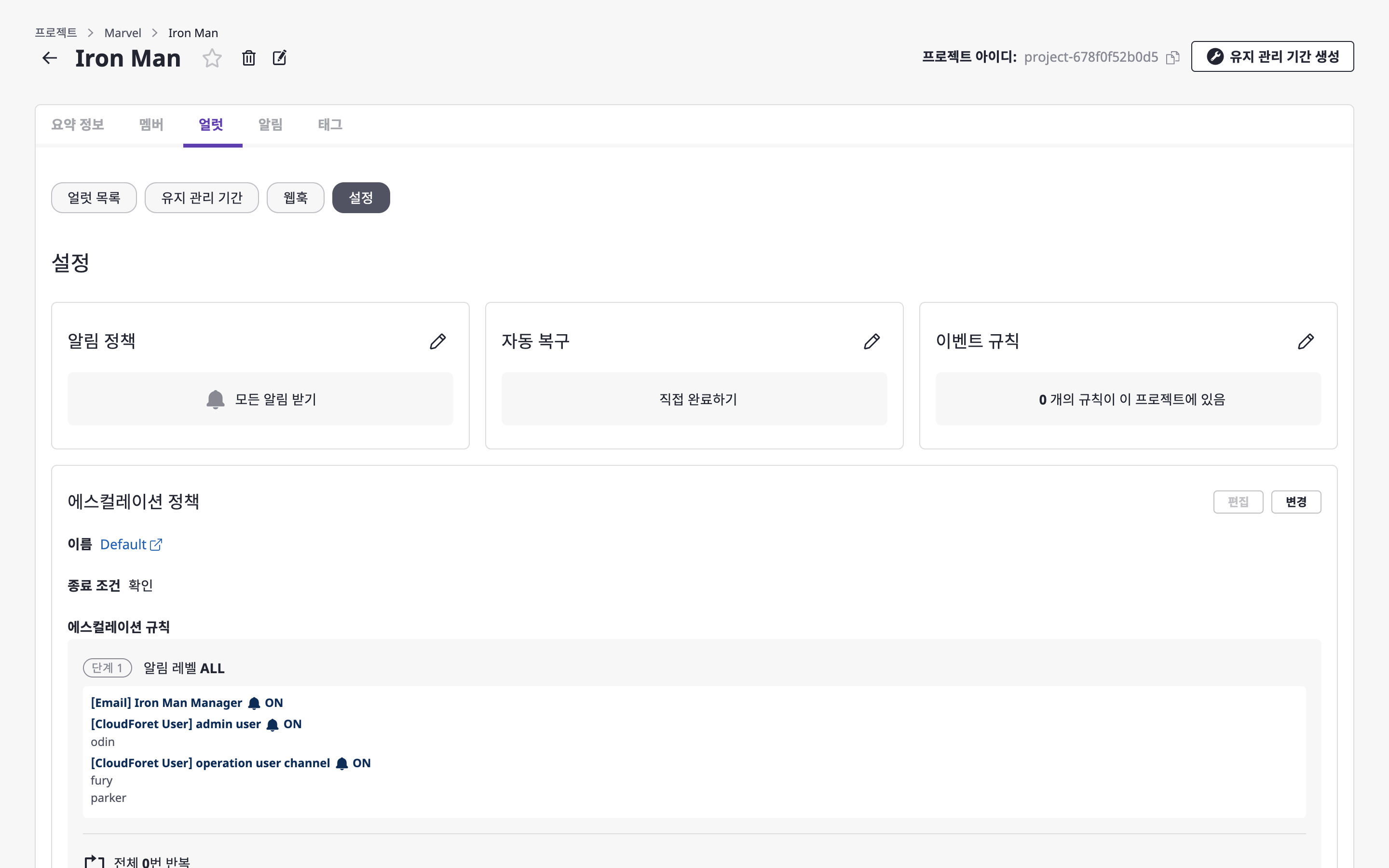
이벤트 규칙 생성하기
(1) 프로젝트 상세 페이지의 [얼럿] 탭 내부의 [설정] 탭에서, 이벤트 규칙의 [편집] 아이콘 버튼을 클릭합니다.
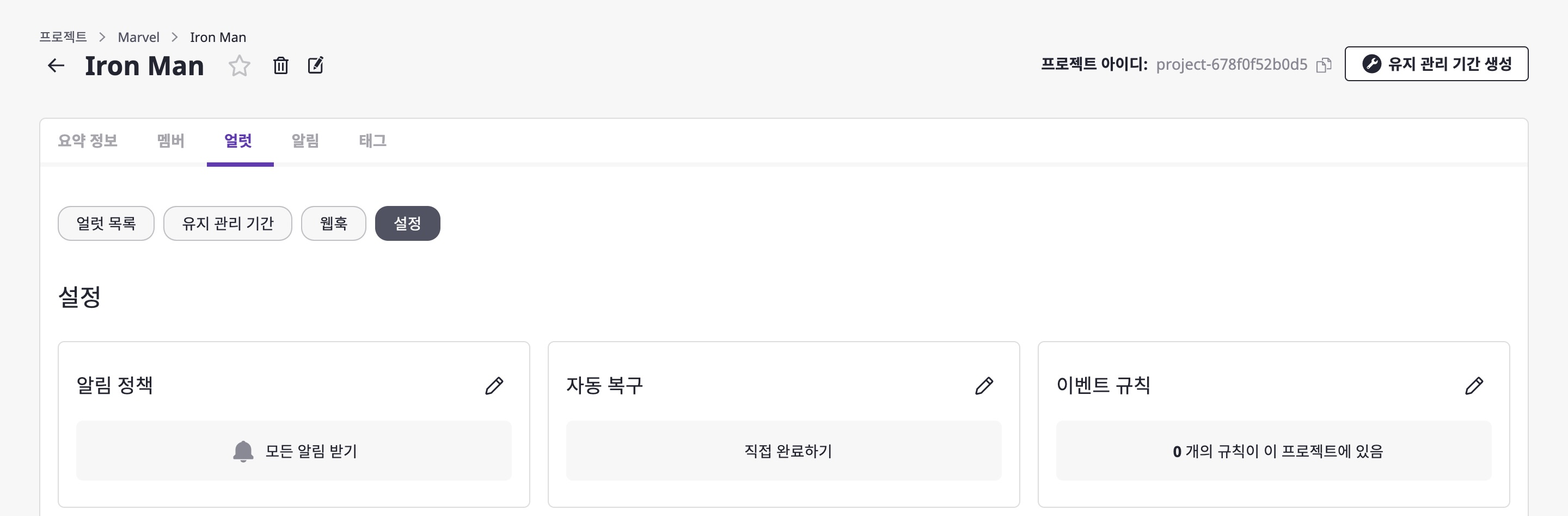
(2) [이벤트 규칙 추가] 버튼을 클릭합니다.
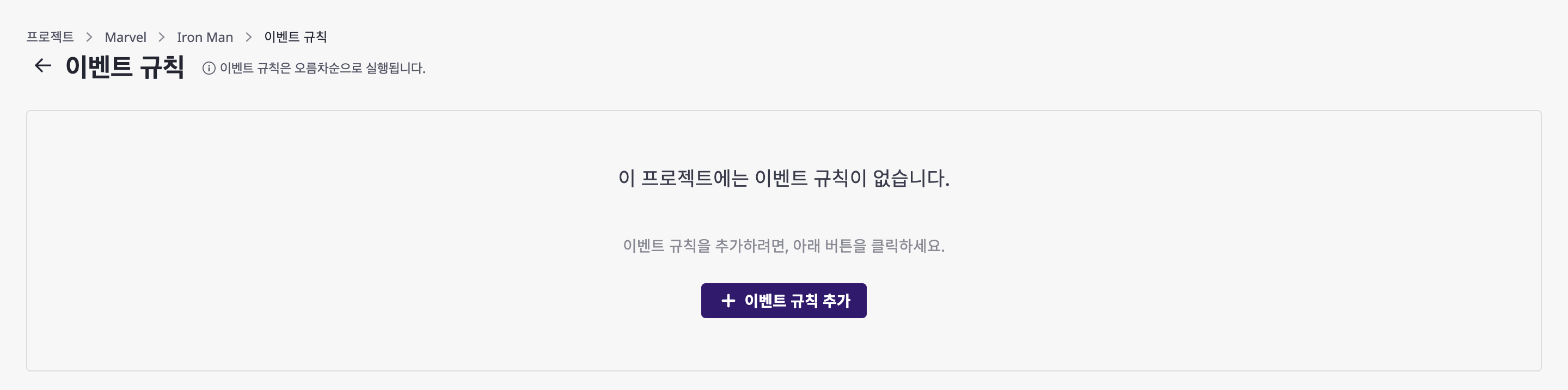
(3) 이벤트 규칙 페이지에서 원하는 설정 값들을 입력합니다.
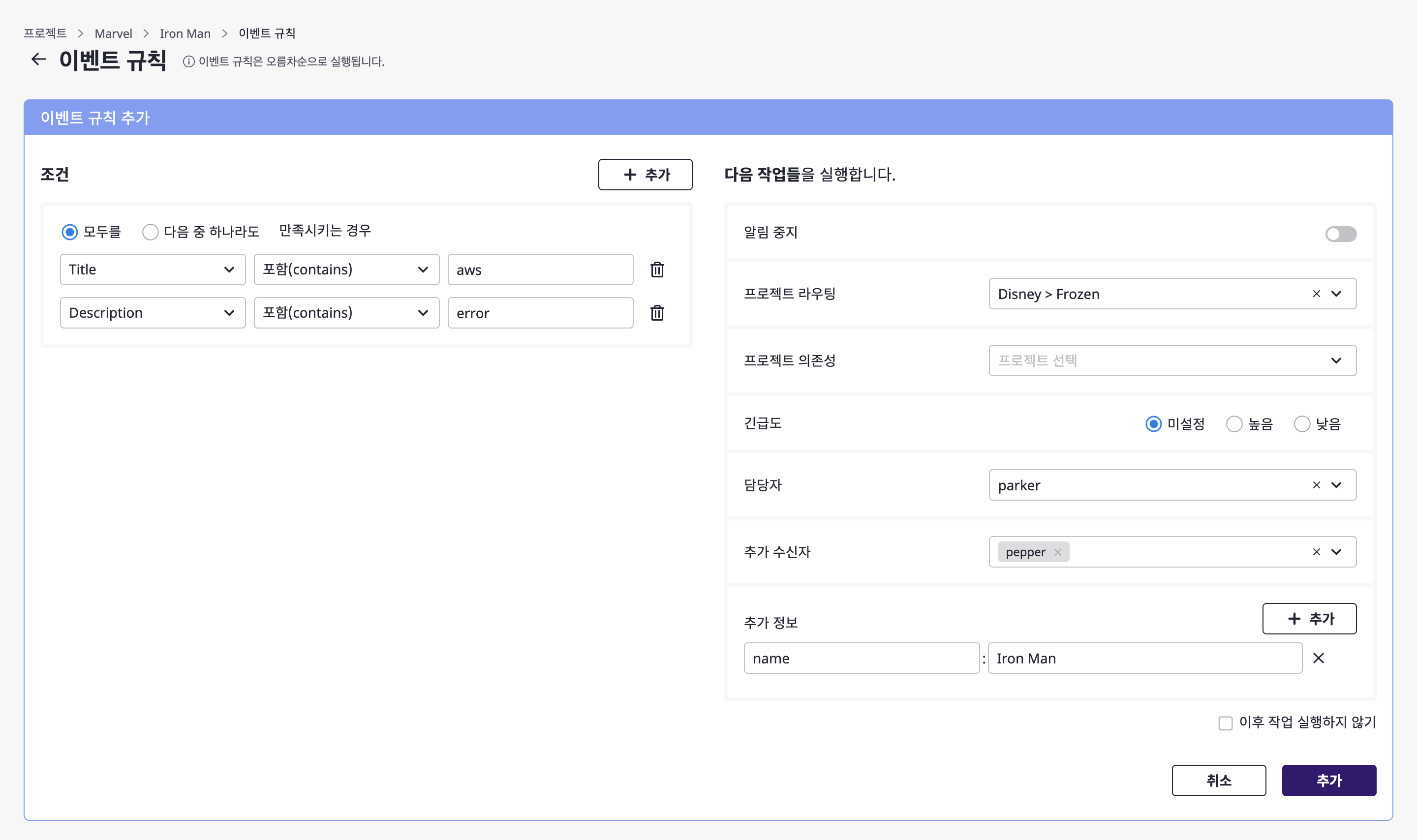
(3-1) 수신한 얼럿에 대하여 추가적인 작업을 수행할 조건을 설정합니다.
조건은 반드시 한 개 이상 작성되어야 하며, 오른쪽의 [추가] 버튼을 클릭하여 조건을 추가하거나, [삭제] 아이콘 버튼을 클릭하여 삭제할 수 있습니다.
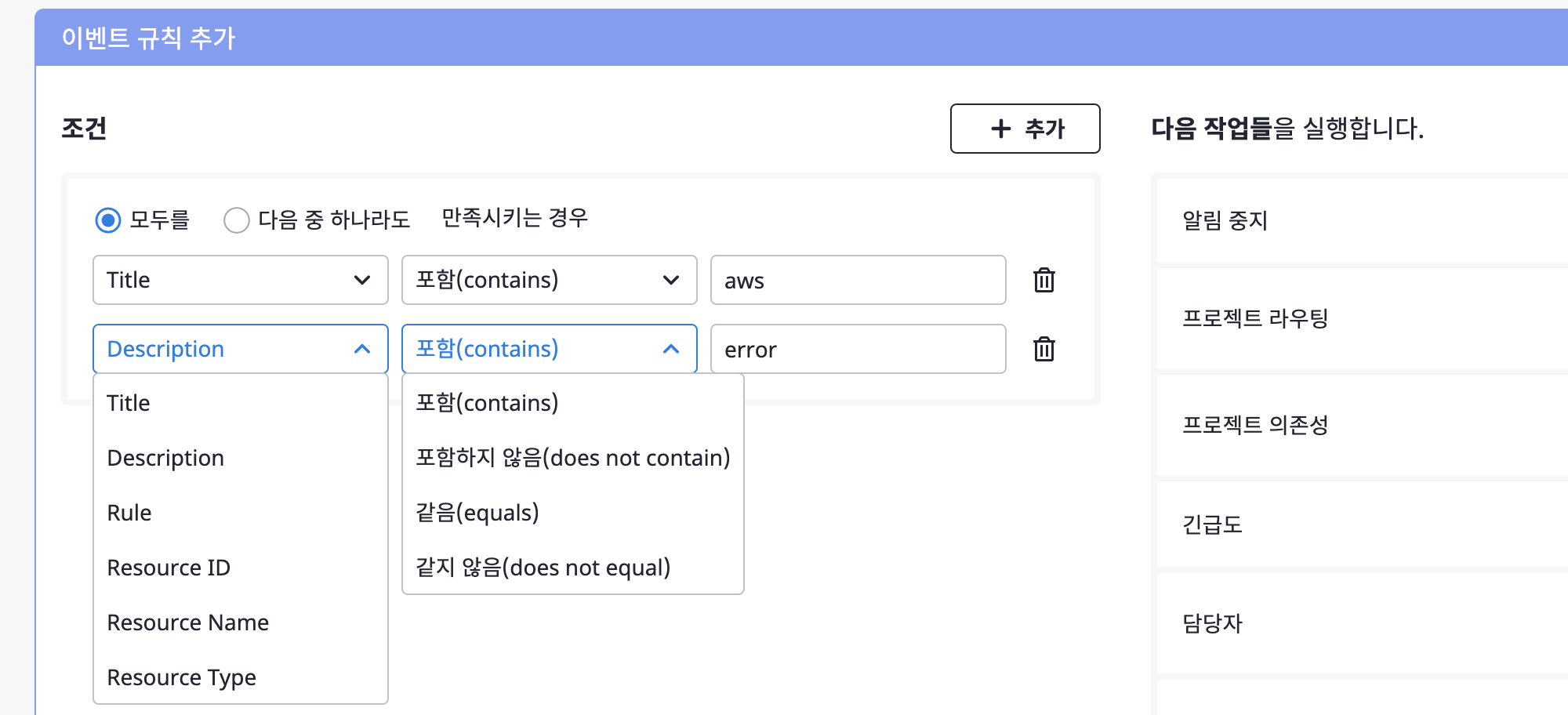
(3-2) 위에서 정의한 조건에 맞는 얼럿에 대하여 수행될 작업을 지정합니다.
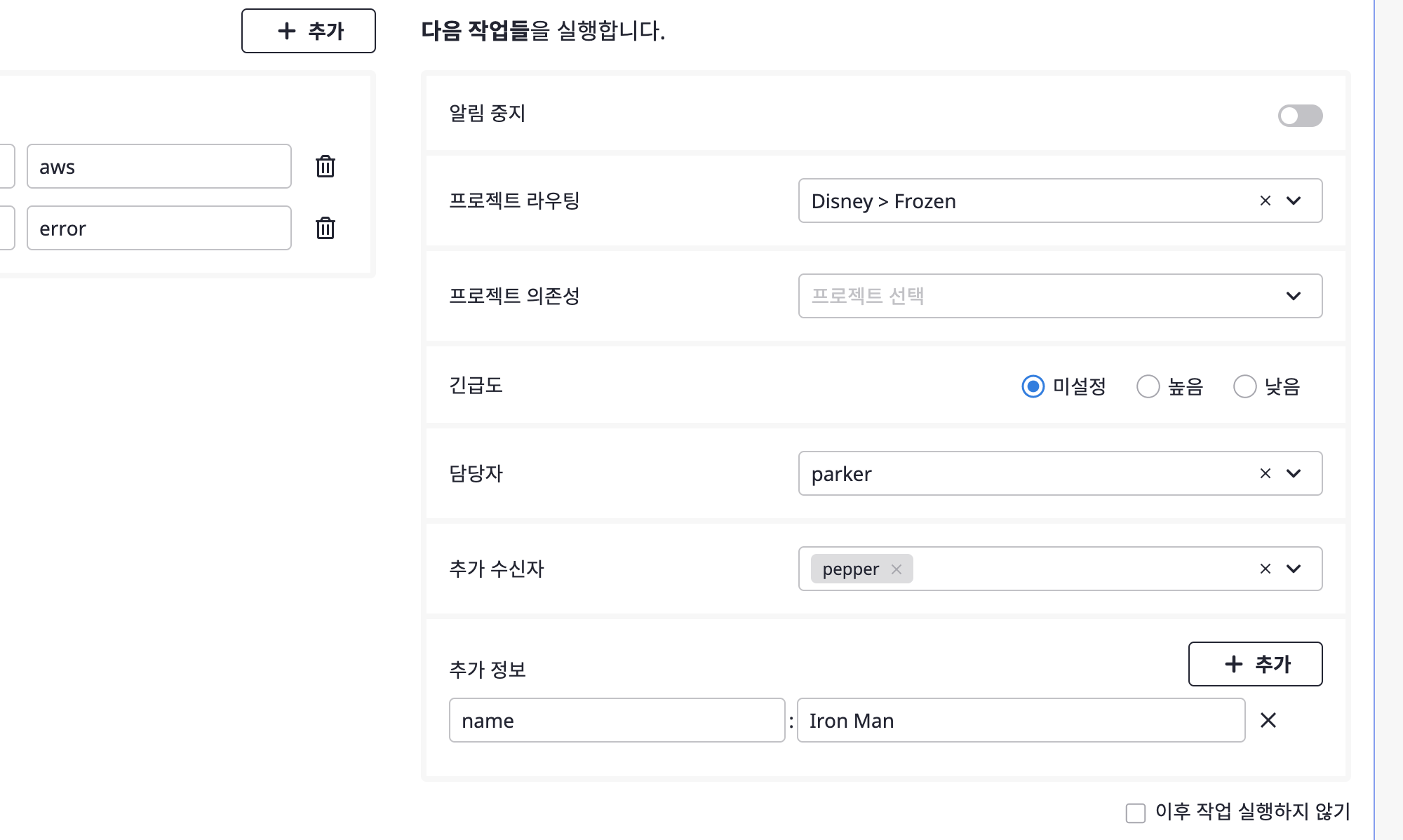
이벤트 규칙 설정 목록
| 속성 | 설명 |
|---|---|
| 알림 중지 | 해당 조건의 얼럿에 대하여 알림을 발생시키지 않기 |
| 프로젝트 라우팅 | 해당 조건의 얼럿을 현재의 프로젝트가 아닌 프로젝트 라우팅에 선택된 프로젝트가 수신함 (현재 프로젝트에는 얼럿이 생성되지 않음) |
| 프로젝트 의존성 | 해당 조건의 얼럿은 프로젝트 의존성에 등록된 프로젝트들이 참조할 수 있습니다. |
| 긴급도 | 해당 조건의 얼럿에 자동으로 긴급도 지정하기 높음, 낮음, 미설정을 지정할 수 있으며, 미설정의 경우 아래의 규칙에 따라 설정됨 • 외부 모니터링 얼럿: 개체의 긴급도 • 직접 생성: 높음(기본값) |
| 담당자 | 해당 조건의 얼럿에 자동으로 담당자 지정하기 |
| 추가 수신자 | 해당 조건의 얼럿에 대하여 알림 발생 시, 지정한 사용자에게도 함께 알림 보내기 |
| 추가 정보 | 해당 조건의 얼럿에 자동으로 정보 추가하기 |
| 이후 작업 실행하지 않기 | 해당 이벤트 규칙이 실행되었을 경우, 이후의 이벤트 규칙은 무시함 (이벤트 규칙 동작 방식과 순서 참고) |
이벤트 규칙 편집하기
(1) 이벤트 규칙 페이지에서 [편집] 버튼을 클릭합니다.
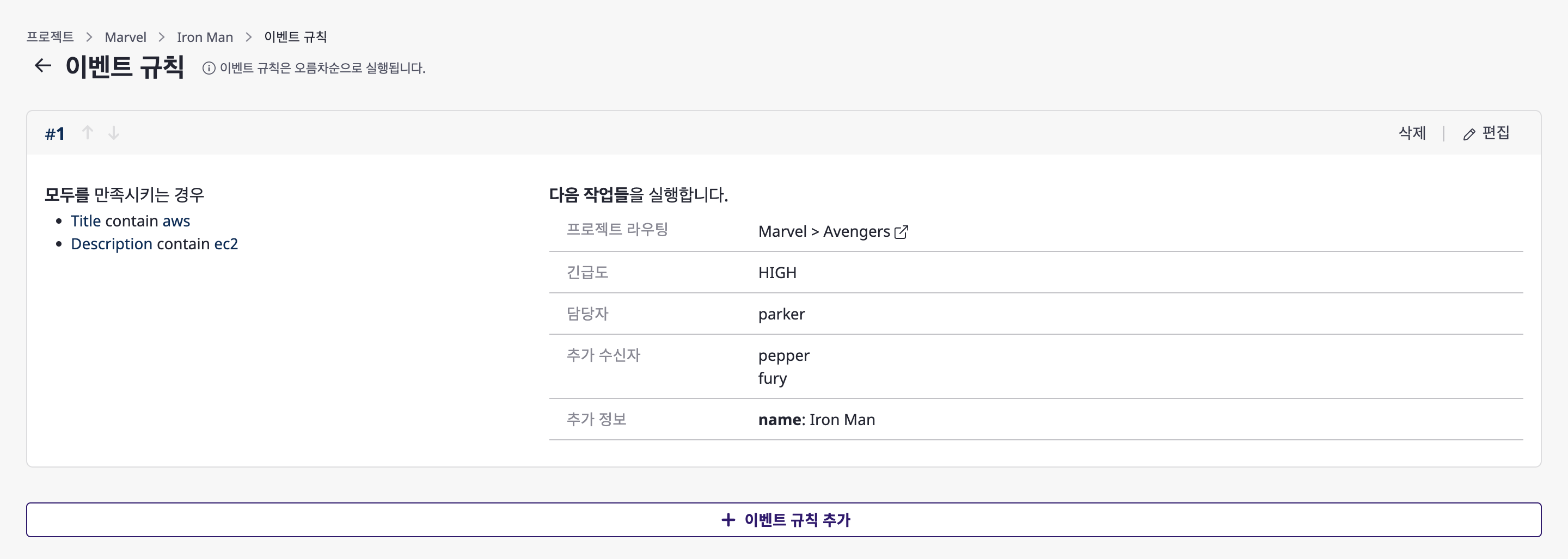
(2) 이벤트 규칙에서 원하는 설정 값들을 입력합니다.
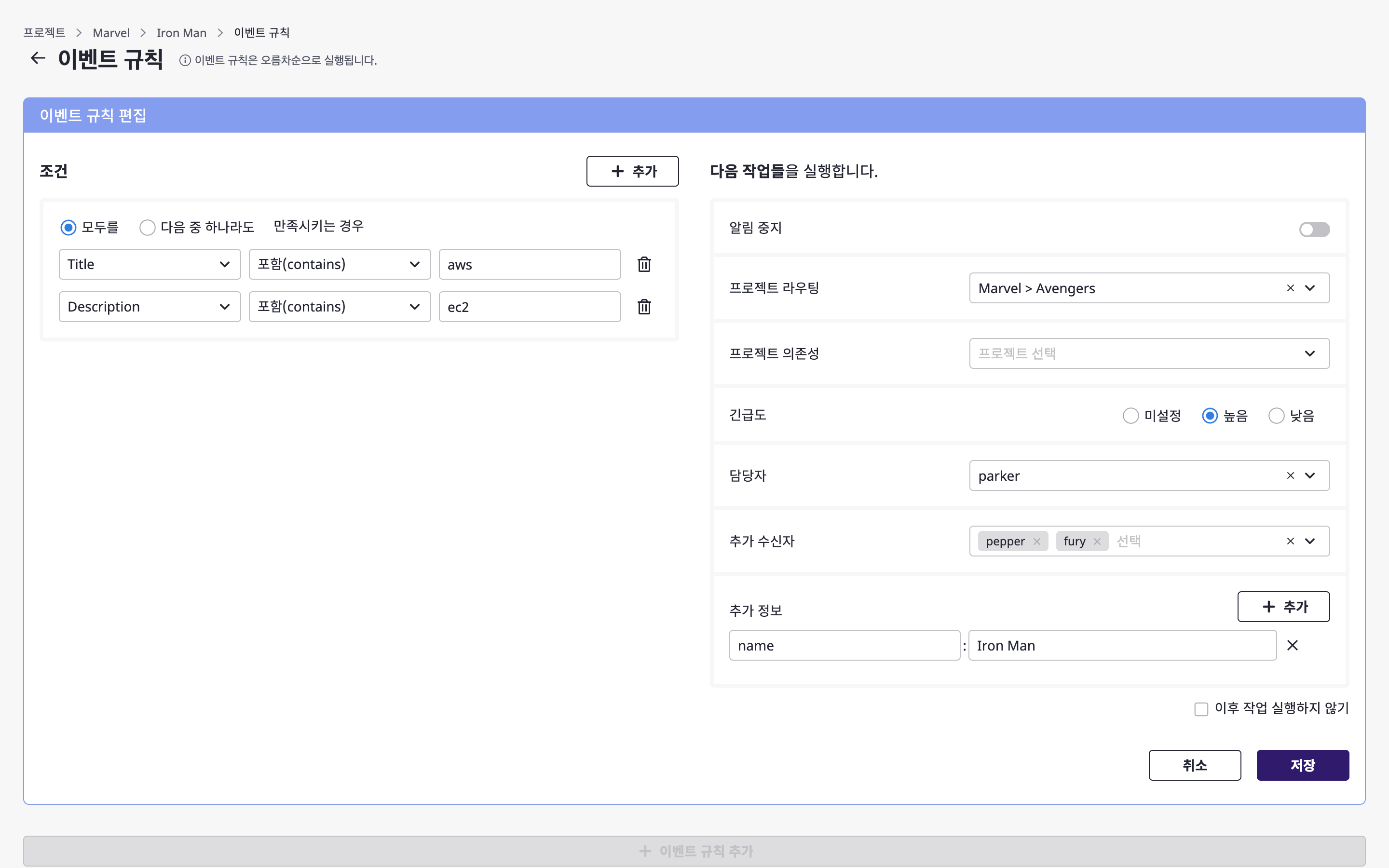
(3) [저장] 버튼을 클릭하여 이벤트 규칙 편집을 완료합니다.
이벤트 규칙 삭제하기
(1) 이벤트 규칙 페이지에서 [삭제] 버튼을 클릭합니다.
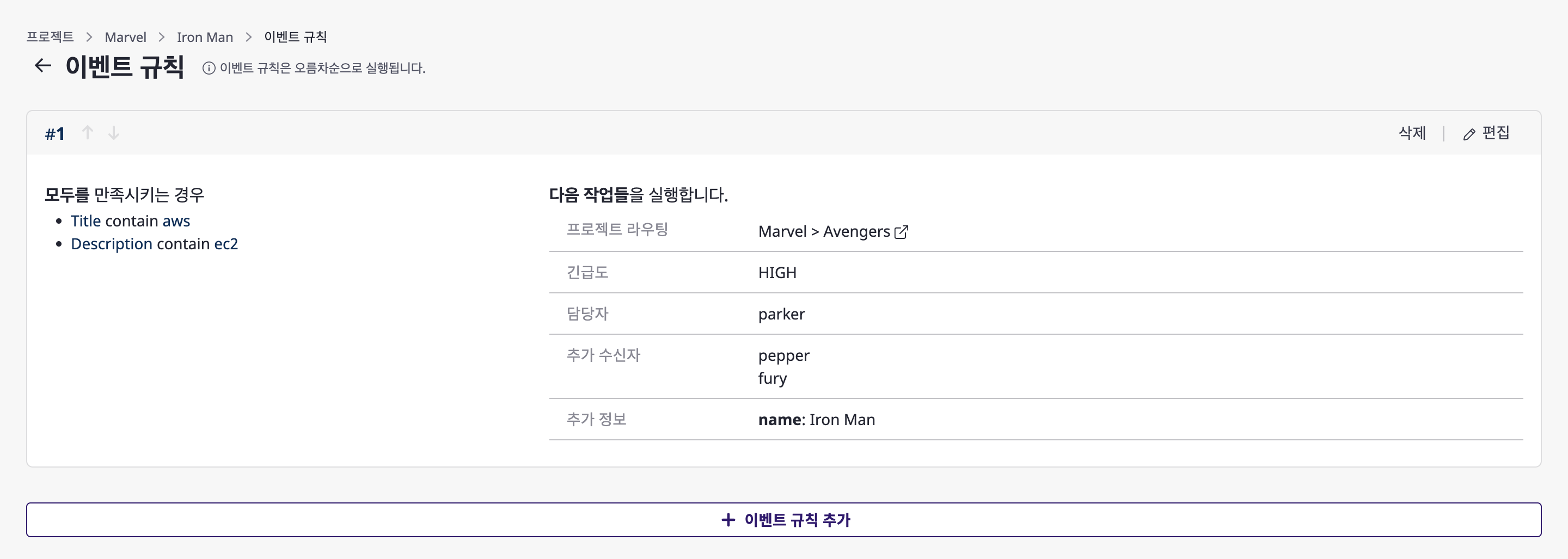
(2) [이벤트 규칙 삭제] 모달에서 [확인] 버튼을 눌러 삭제를 완료합니다.
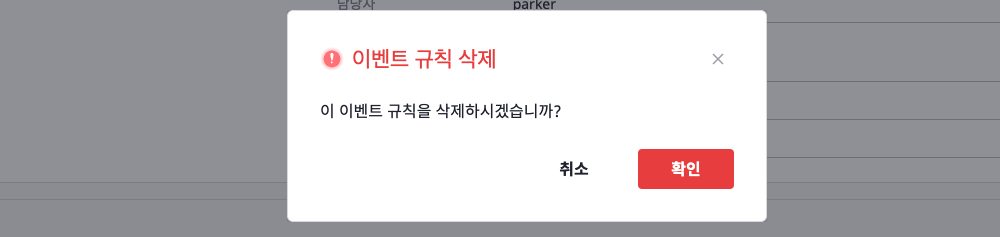
이벤트 규칙 동작 방식과 순서
얼럿이 발생했을 때 사용자가 설정한 이벤트 규칙이 있으면 순차적으로 실행됩니다.
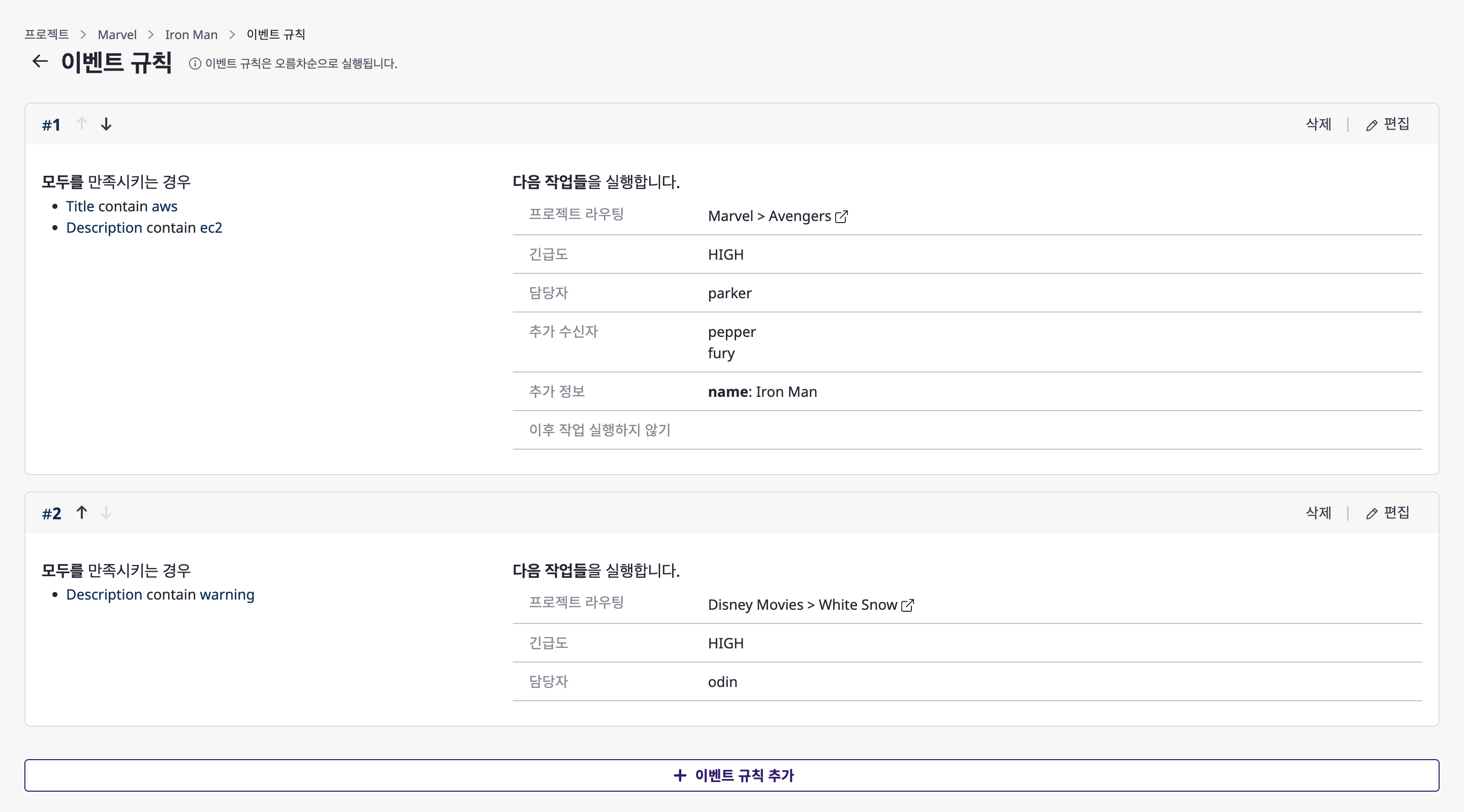
위의 예시와 같이 이벤트 규칙들이 생성되어 있다면 가장 상위에 있는 이벤트 규칙부터 [#1], [#2] 순서대로 실행됩니다.
[↑], [↓] 아이콘 버튼을 클릭하여 이벤트 규칙의 순서를 쉽게 변경할 수 있습니다.
이벤트 규칙을 생성할 때 [이후 작업 실행하지 않기]를 체크했다면, 해당 이벤트 규칙보다 우선순위가 낮은 이벤트 규칙들은 실행되지 않습니다.
